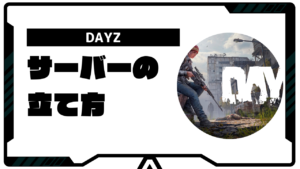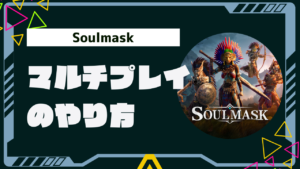本ページはプロモーションが含まれています
Enshroudedをフレンドと一緒に楽しみたい。
でもマルチプレイのやり方がわからない。
今回はそんな方に向けて、Enshrouded~霧の王国~をマルチプレイで楽しむ方法をご紹介します。
Enshrouded~霧の王国~は2024年1月にリリースされて、1ヶ月足らずで200ダウンロードを記録した注目のオープンワールド系サバイバルゲームです。
今回の記事でみなさんに合ったマルチプレイのやり方が見つかると思いますので、ぜひ参考にしてみてください。
Enshroudedのマルチプレイとは
Enshroudedはマルチプレイは最大16人のプレイヤーが参加することができます。
現在のところ早期アクセス版としてリリースされていますので、今後増える可能性もあります。
マルチプレイはホストプレイヤーがワールドを作成し、フレンドを招待してプレイするP2P方式と専用サーバーを立てて、そこにプレイヤーが参加する方式があります。
現状プライベートサーバーを立てることはできませんが、パスワードを設定することでプレイヤーの参加を限定することは可能です。
Enshroudedのマルチプレイの仕様
- ドロップ・配置アイテムは共有
- クエストの進行状況も共有
- アイテムの受け渡しが可能に
- プレイヤーの蘇生が可能に
マルチプレイ時にはドロップ・配置アイテムは他のプレイヤーと共有します。他のプレイヤーが拾ったアイテムは拾うことができなくなります。
クエストの進行状況も共有され、誰かがクエストを完了するとそのワールドで同じクエストをプレイすることはできなくなります。
また、アイテムの受け渡しやプレイヤーの蘇生が可能になります。
Enshroudedマルチプレイをする方法
Enshroudedのマルチプレイをする方法は以下の3つの方法です。
Steamのマルチプレイ機能でホストする
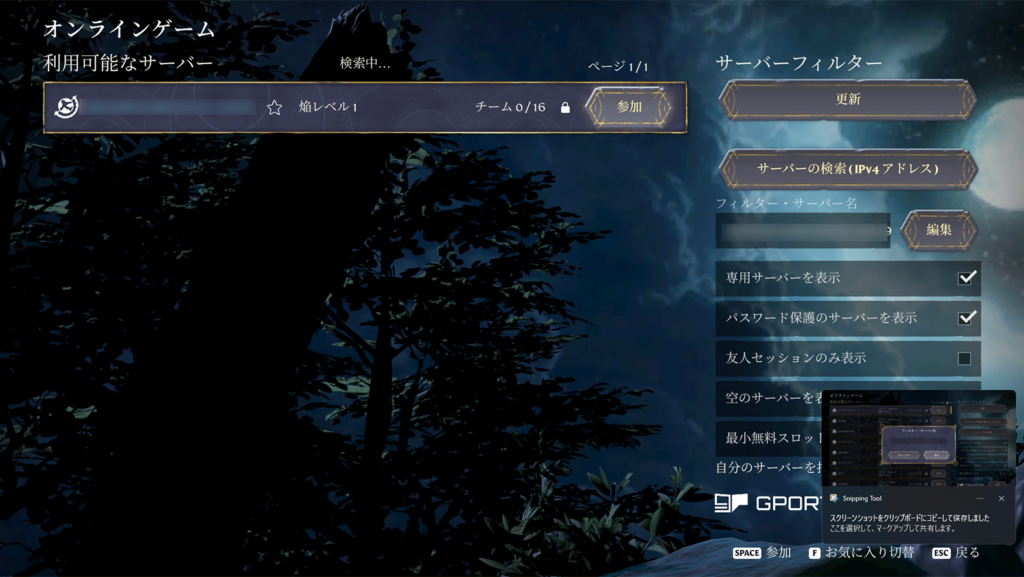
Steamのプラットフォームでフレンド同士になり、ホストプレイヤーがゲストを招待することでマルチプレイを行います。
ただ、専用サーバーではないので、いくつかの制限があります。
メリット
- 無料でマルチプレイできる
- サーバー構築の作業が必要ない
フレンドになっていれば誰でも無料でマルチプレイを行うことができます。
専用サーバーを立てる場合は、ホストマシンにサーバーを立てる作用やポートを開放する作業が必要になりますが、こちらの方法では必要ありません。
デメリット
- ホストプレイヤーがEnshroudedを起動していないと遊べない
- 専用サーバーではないので、環境設定などを自由に変更することができない
先述した通り、こちらの方法は専用サーバーではないため、自分たちの好みの設定に環境を変更することができません。
また、ホストプレイヤーがいないとゲストはサーバーに参加することはできません。
レンタルサーバー(VPS)にマルチプレイサーバーを立てる
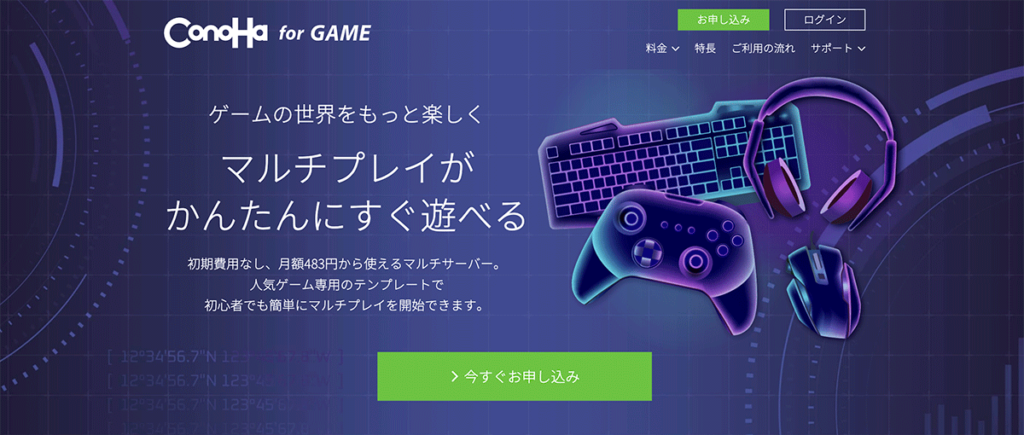
専用サーバーとしてレンタルサーバー(VPS)にマルチプレイサーバーを立てる方法です。
メリット
- 専用サーバーなのでホストがいなくてもいつでもプレイ可能
- 環境設定を自由に変更できる
- 自宅PCに立てるよりサーバー構築作業が楽
- 自宅ネットワークのポートを開放しなくても良いのでセキュリティ的に安心
レンタルサーバーに専用サーバーを立てることで、ホストがいない間でもいつでもマルチプレイを楽しむことができます。
最大プレイ人数やゲーム内の環境設定など自由に変更可能で、VPSで用意されているテンプレートを使用すればサーバー構築作業も比較的簡単に行うことができます。
また、自宅PCに専用サーバーを立てる場合、自宅ネットワークのポートを開放する必要があり、専門知識がない方にとっては、やや不安がありますが、レンタルサーバーに立てて仕舞えばポートの解放は必要ありません。
デメリット
- レンタル料金がかかる
当然ですが、レンタルサーバーを借りると料金が発生します。
ConoHa for GAMEやXserver for Game、シン・VPSなどは定期的にキャンペーンを行っていますので、できるだけ安く抑えたい方はチェックしてみましょう。
PC(ローカル)にマルチプレイサーバーを立てる方法

自宅PCのローカル環境に専用サーバーを立てる方法です。
メリット
- 無料で専用サーバーを立てることができる
- 環境設定を自由に変更できる
- 常時PCを起動させておけばホストがいなくてもいつでもプレイ可能
自宅PCにサーバーをホストするので、電気代以外の料金はかかりません。
専用サーバーを立てることができるので、環境設定は自由に変更可能ですし、常時PCを起動させておけば、ゲストもいつでもプレイ可能です。
デメリット
- サーバー構築作業に専門知識が必要
- 常時稼働させていると電気代がかかる
- 自宅ネットワークのポートを開放する必要があり、セキュリティリスクがある
ただ、常時PCを稼働させるとそれなりに電気代はかかりますし、PC自体も消耗します。
また、専用サーバーの構築はコマンドラインを使って行いますので、専門知識が必要となります。
フレンドのアクセスを許可するために、自宅ネットワークのポートを解放する必要があります。セキュリティ対策をしっかりとしておかないと、予期しない外部アクセスを許可してしまいますので、注意が必要です。
レンタルサーバーにEnshroudedのマルチプレイサーバーを立てる手順
レンタルサーバーにEnshroudedの専用サーバーを立ててマルチプレイをする手順を紹介します。
今回はEnshroudedのテンプレートが用意されており、初心者にも簡単にサーバーが立てられる「ConoHa for GAME」を使用します。
テンプレートが用意されているVPSであれば、基本的な流れはどのVPSでも同じになります。
ConoHa for GAMEを申し込む
まずはConoHa for GAMEを申し込んでいきます。
【7月25日 17:00まで】月額394円〜!
最大80%OFFキャンペーン
公式サイトの「今すぐお申し込み」をクリックします。
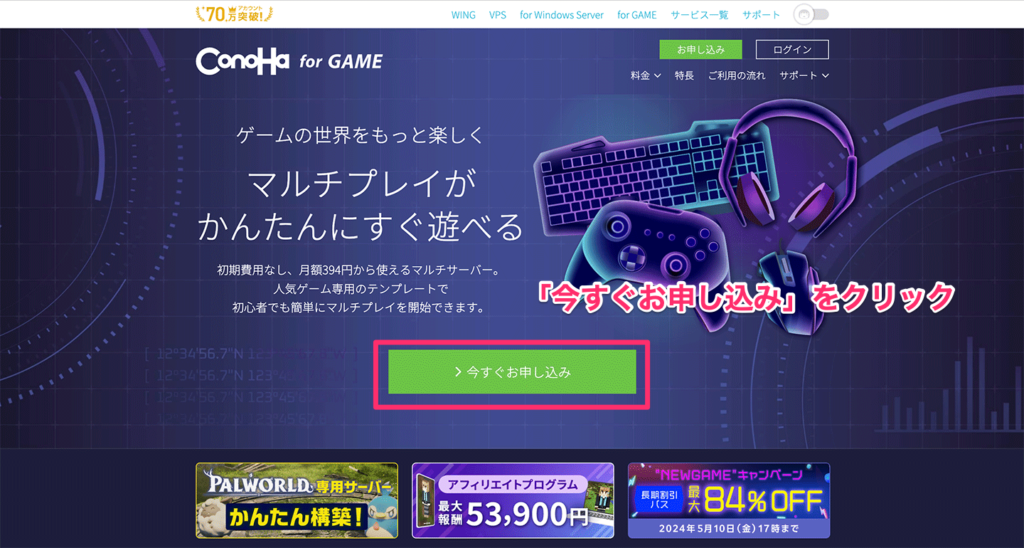
ConoHaアカウントを作成する
ConoHa関連サービスで使用することができるConoHaアカウントを作成します。
「初めてご利用の方」タブからメールアドレスとパスワードを入力して、「今すぐアカウント登録」をクリックしてください。

申し込み内容を入力する
申し込み情報を入力します。
「イメージタイプ」は「Enshrouded」を選択してください。
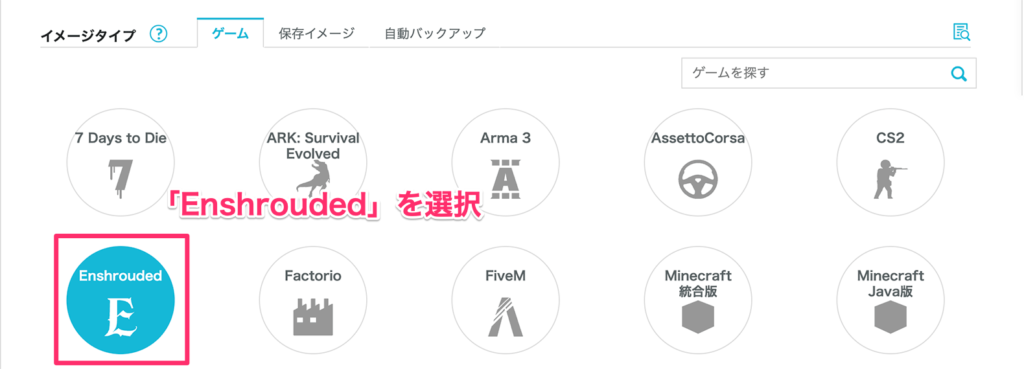
「料金タイプ」には1ヶ月以上の契約を予定されている方は「長期割引パス」がお得です。
1ヶ月以内の利用の方は「時間課金」の方が割安になる可能性があります。
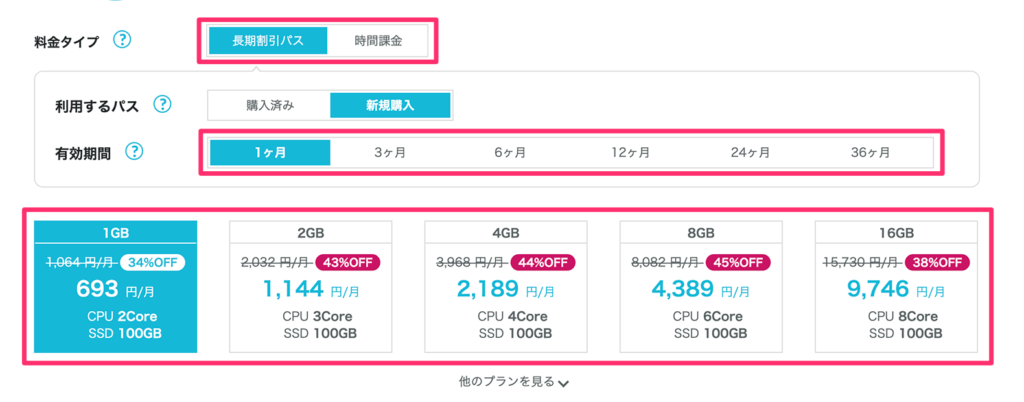
「rootパスワード」と「ネームタグ」を設定します。

入力が完了したら、「次へ」をクリックします。
続いて、お客様情報を入力します。

電話番号で本人認証を行います。「SMS認証」か「電話認証」を選択してください。

認証コードを入力します。

支払い方法を設定する
最後にお支払い方法を選択します。
「クレジットカード」か「ConoHaチャージ」が選択できます。
クレジットカードを選択しておくと、更新時の支払い忘れが防げるためおすすめです。
クレジットカードをお持ちでない方は「ConoHaチャージ」を選択しましょう。

ConoHaチャージとは、プリペイド式に料金をチャージをしておき、支払い時に残高から支払われる仕組みです。プリペイド式なので、あらかじめ入金しておいた金額以上の出費が発生せず計画的にコスト管理ができます。
また、入金方法は振り込みからコンビニなど様々用意されており、クレジットカードを持っていない方でも安心です。
支払い情報の入力が完了したら、「お申し込み」をクリックしてください。
これでConoHa for GAMEのお申し込みは完了です。
IPアドレスを確認する
サーバーに接続する際に必要なIPアドレスを確認します。
申し込み完了後に開かれた管理画面の「サーバーリスト」から「IPアドレス」をどこかにメモしておきましょう。

サーバー情報を確認する
続いて、先ほどVPSに立てたサーバーのサーバー情報を確認します。
ConoHa for GAMEの管理画面「サーバーリスト」の「ネームタグ」をクリックしてください。
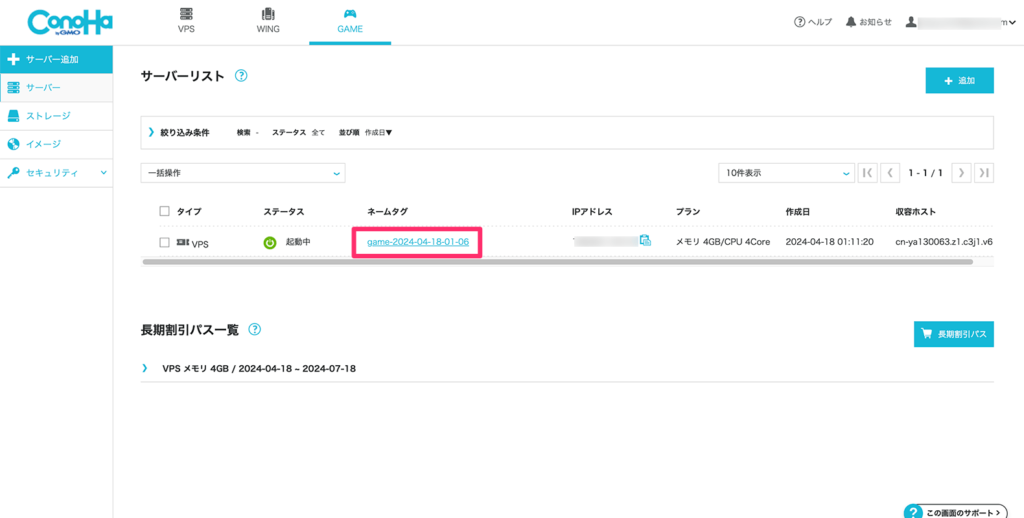
「コンソール」をクリックします。
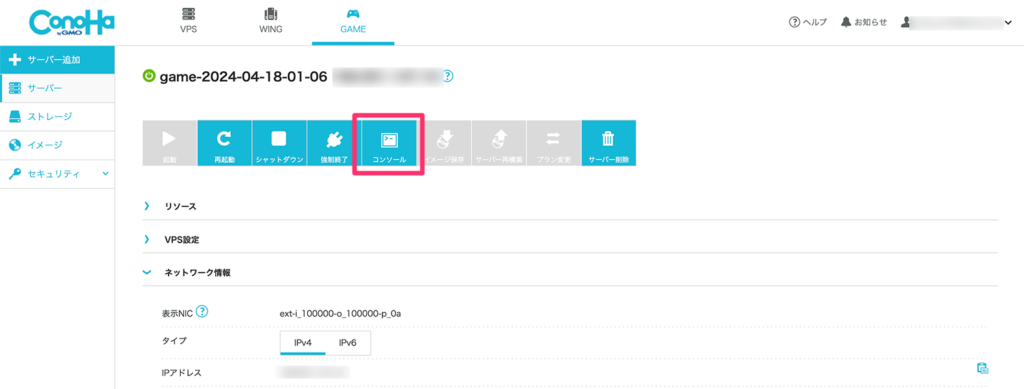
画面上部の「コンソール」→「シリアル」をクリックします。

蝶の画面が表示されたら、シリアルコンソールになっています。
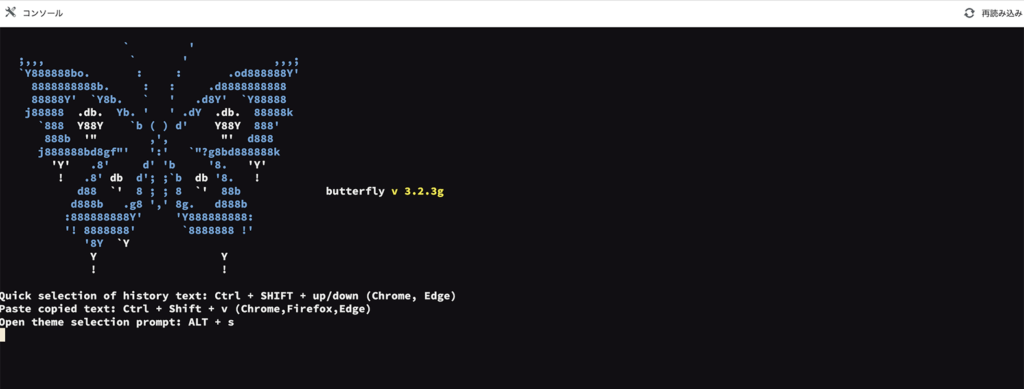
Enterを押すとログインプロンプトが表示されます。
「login:」に「root」、「Password」には先ほど控えておいたrootパスワードを入力してください。
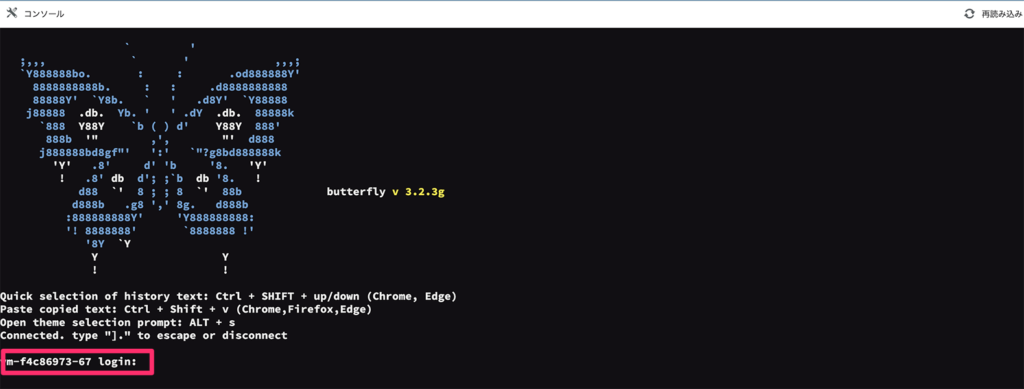
ログインに成功すると「Enshrouded Server name」と「Enshrouded Password」が表示されます。
Enshroudedからサーバーに参加する際に必要となりますので、そこかに控えておいてください。
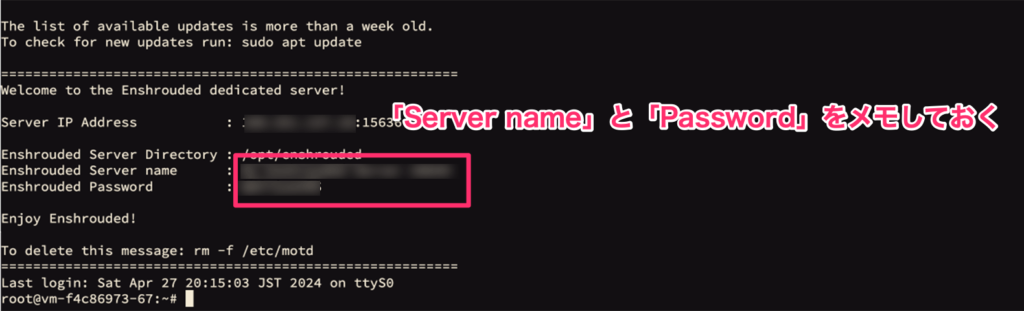
Enshroudedからサーバに接続する
それでは、さっそく立てた専用サーバーにEnshroudedから接続してみましょう。
Enshroudedを起動して、「プレイ」をクリックします。
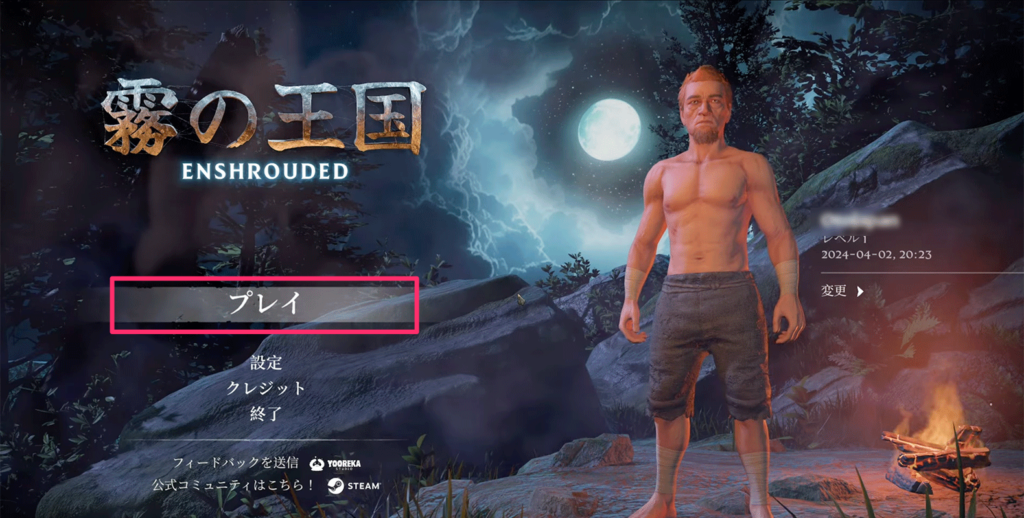
「参加 オンラインゲームに参加」をクリックしてください。

サーバーリストが表示されます。「サーバー名の検索」をクリックしてください。
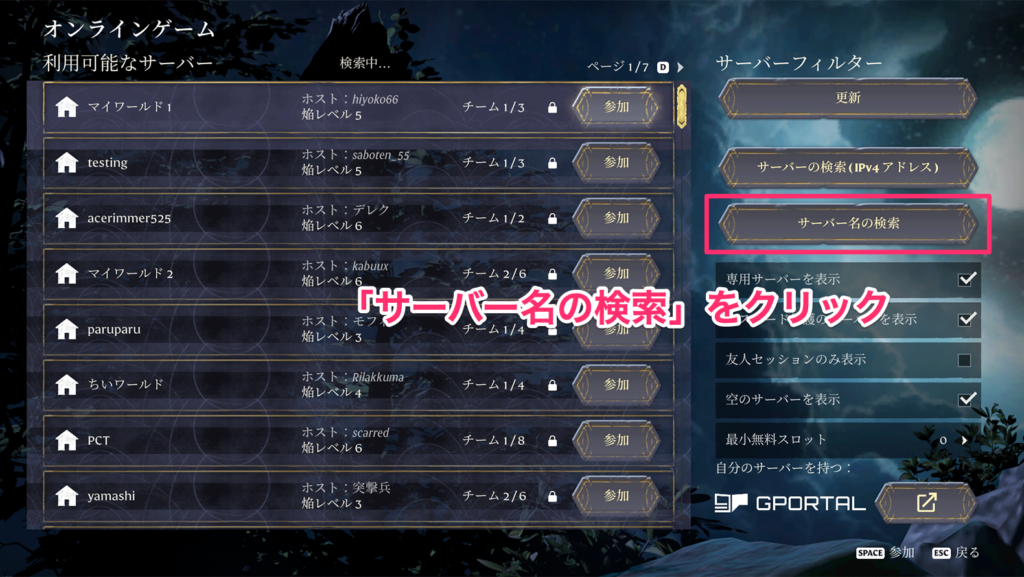
先ほどコンソールで確認したサーバー名を入力して、「確定」をクリックします。
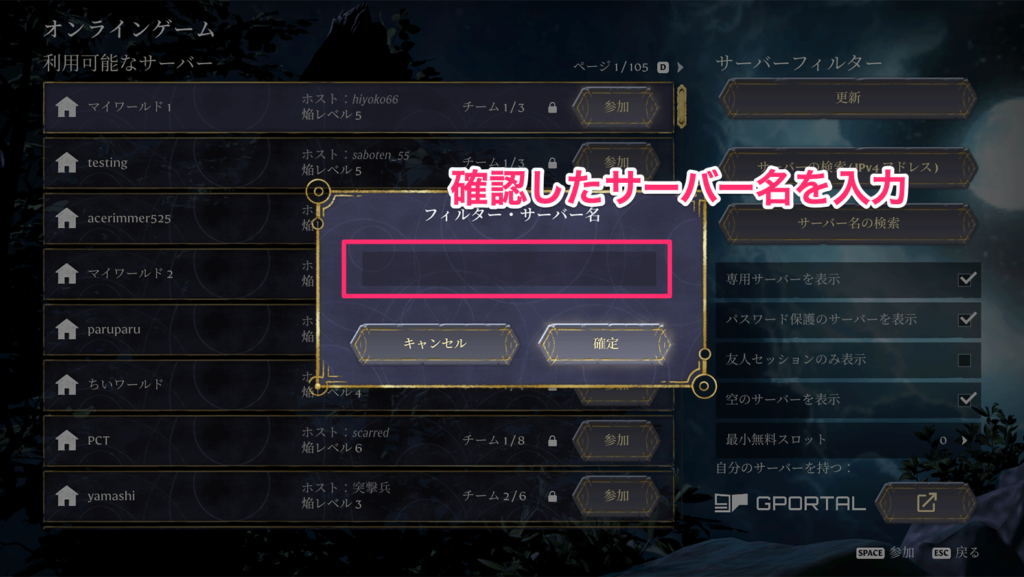
表示されたサーバーが先ほどたてたサーバーであることを確認して、「参加」をクリックしてください。
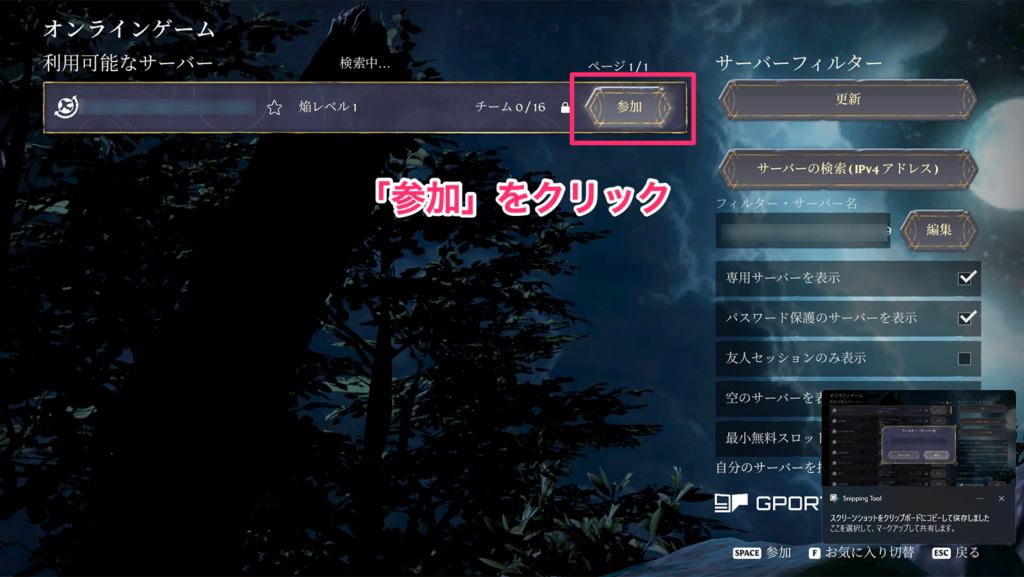
コンソールで確認した「Enshrouded Password」をパスワードに入力します。
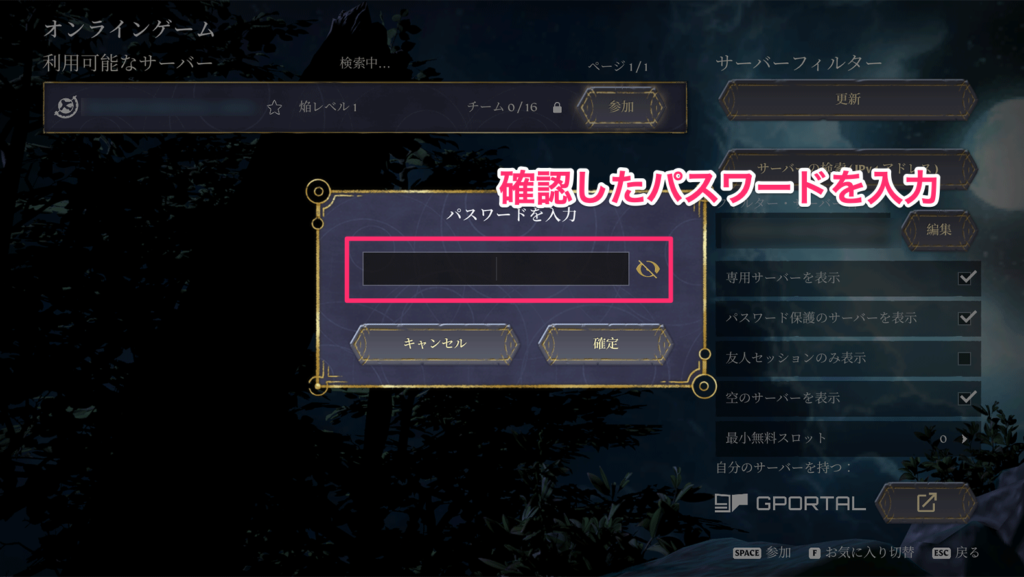
接続されると初回起動時はオープニングが始まります。

これでゲームに参加することができました。
フレンドを招待する場合は、同様にサーバー名とパスワードを共有して参加してください。
立てたサーバーが検索に表示されない?
サーバー接続時の検索画面に立てたサーバーが表示されない場合は以下の内容を確認してみてください。
初回接続時はサーバーの起動に時間がかかるため、時間をおいて更新してみる
サーバーを立てた直後の初回接続時は起動に時間がかかっており、検索しても立てたサーバーがヒットしない場合があります。
少し時間をおいて「更新」ボタンを押してみてください。
サーバーが起動状態になっているか確認してみる
ConoHa for GAMEの管理画面でサーバーが起動状態になっているか確認してみてください。
セキュリティグループに「IPv4v6-Enshrouded_Server」が設定されているか確認してみる
ConoHa for GAMEのアプリテンプレートを使用してサーバーを立てた場合、自動的にEnshrouded用にポートを開放してくれます。
ただ、以前からConoHa for GAMEを使用している方で、サーバー再構築をした方は以前のポート開放設定のままになっている可能性があります。
管理画面の「セキュリティグループ」を確認して、「IPv4v6-Enshrouded_Server」が設定されているか確認してみてください。
Enshroudedに関するよくある質問
- マルチプレイの最大人数は?
-
現在の早期アクセス版では最大16名でプレイ可能となっています。
- Enshroudedのマルチプレイサーバーの推奨スペックは?
-
公式Steamページには推奨スペックとして以下のように書かれています。
最低スペック 推奨スペック OS Windows 10 Windows 10 プロセッサー Intel Core i5-6400 (2.7 GHz 4 Core) / AMD Ryzen 5 1500X (3.5 GHz 4 Core) or equivalent Intel Core i5-6400 (2.7 GHz 4 Core) / AMD Ryzen 5 1500X (3.5 GHz 4 Core) or equivalent メモリー 16 GB RAM 16 GB RAM グラフィック NVIDIA GeForce GTX 1060 (req. 6GB VRAM) / AMD Radeon RX 580 (req. 6GB VRAM) / Intel ARC A380 NVIDIA GeForce GTX 1060 (req. 6GB VRAM) / AMD Radeon RX 580 (req. 6GB VRAM) / Intel ARC A380 ストレージ 60 GB の空き容量 60 GB の空き容量 システム要件 メモリが最低でも16GB必要とのことで、しっかりとしたスペックが求められます。
Enshroudedのマルチプレイにおすすめのレンタルサーバー(VPS)3選
レンタルサーバーを使ってEnshroudedのマルチサーバーを立てる際のおすすめのレンタルサーバーを紹介します。
どれもEnshroudedのテンプレートが用意されていますので、初心者でも簡単にEnshroudedサーバーを立てることができます。
ConoHa for GAME
| コストパフォーマンス | |
|---|---|
| 安定性 | |
| 処理能力・スペック | |
| 信頼性 |
ConoHa for GAMEの料金・仕様
| 初期費用 | 無料 |
|---|---|
| 月額費用 | 394円~ |
| ディスク容量 | 100GB~ |
| 無料お試し期間 | なし |
Xserver for Game
| コストパフォーマンス | |
|---|---|
| 安定性 | |
| 処理能力・スペック | |
| 信頼性 |
Xserver for Gameの料金・仕様
| 初期費用 | 無料 |
|---|---|
| 月額費用 | 415円~(7/22まで実質半額!) |
| ディスク容量 | 50GB~ |
| 無料お試し期間 | なし |
シン・VPS
| コストパフォーマンス | |
|---|---|
| 安定性 | |
| 処理能力・スペック | |
| 信頼性 |
シン・VPSの料金・仕様
| 初期費用 | 無料 |
|---|---|
| 月額費用 | 290円~ (7/29まで実質53%オフ!) |
| ディスク容量 | 50GB~ |
| 無料お試し期間 | なし |
まとめ
今回はEnshroudedのマルチプレイのやり方を解説してみました。
手軽にSteamのフレンド同士で遊ぶのも良いですし、ガッツリ専用サーバーを立てて遊ぶのもEnshroudedの醍醐味です。
専用サーバーを立てたいけど、サーバー構築作業やセキュリティ対策に不安がある方はレンタルサーバー(VPS)を借りるものありでしょう。
ぜひみなさんに合ったマルチプレイの方法を探してみてください。